Với sự ra mắt của dòng MacBook 2016, Apple bỏ các cổng thông thường trên MacBook và thay thế chúng bằng Thunderbolt 3cổng USB-Type C được kích hoạt. Giờ đây, mọi máy Mac mới đều có cổng USB Type-C thiên về cổng USB, HDMI và sạc truyền thống. Mặc dù nó rất tuyệt vời về tính đồng nhất và giúp độ mỏng của thiết bị, nhưng sự thay đổi đã mang lại một số điểm đau, đặc biệt là khi truyền dữ liệu như ảnh từ Android.

Người dùng iPhone không cần phải đầu tư vào cáp Type-C to Lighting vì họ luôn có thể sử dụng Airdrop để gửi tệp từ điện thoại di động tới Mac. Nó có hệ sinh thái Android nơi sự nhầm lẫn bắt đầu.
Như bạn có thể đã biết, hầu hết các điện thoại Android đều đi kèm với cáp USB-A đến Type-C trong khi truyền phương tiện giữa Android và Mac yêu cầu cáp Type-C sang Type-C. Bạn có thể đầu tư vào một dongle hoặc mua cáp Type-C đến Type-C. Nhưng nếu bạn quên mang theo những thứ đó thì sao? Trong trường hợp đó, bạn luôn có thể sử dụng các thủ thuật dưới đây để hoàn thành công việc.
Chúng tôi đã giới thiệu các cách để chuyển ảnh từ iPhone sang Windows. Trong bài đăng này, chúng tôi sẽ đề cập đến các cách để gửi phương tiện truyền thông từ Android sang Mac. Chúng tôi sẽ bao gồm cả cách trực tuyến và ngoại tuyến để thực hiện chuyển tiền. Bắt đầu nào.
1. Google Ảnh
Google Photos là một trong những sản phẩm tốt nhất ra khỏi trụ sở Google trong những năm gần đây. Nó cung cấp sao lưu ảnh không giới hạn vào đám mây Google và các thủ thuật AI để tự động sắp xếp các ký ức.
Người dùng có thể tải ảnh và video lên Google Photos và tải xuống trên Mac bằng Google Photos Web. Đây là cách làm.
Từ thiết bị Android của bạn, mở Google Photos> Cài đặt> Sao lưu & đồng bộ hóa> và bật bật tắt để sao lưu.
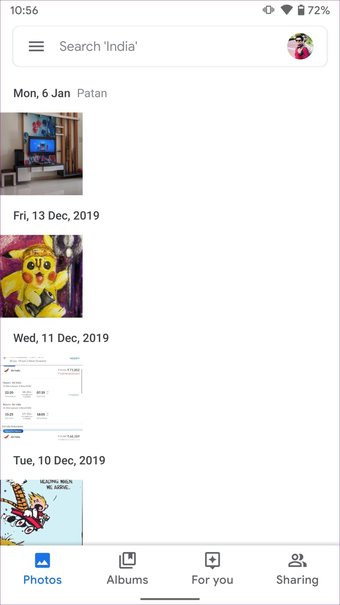
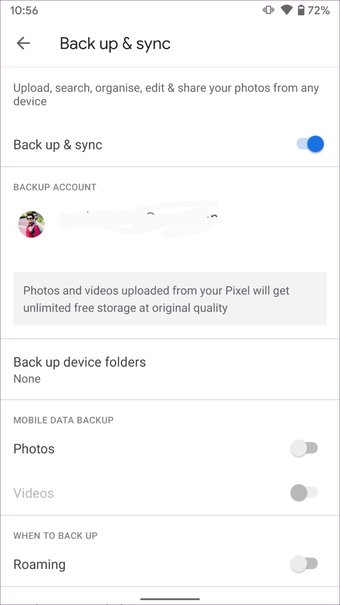
Bạn cũng có thể vào menu album và chọn thủ công các album mà bạn muốn lưu trữ trên Google Photos.
Bây giờ hãy mở Mac và truy cập web Google Photos trên bất kỳ trình duyệt nào. Chọn ảnh và nhấn vào menu ba chấm ở trên. Chọn tải xuống hoặc sử dụng phím tắt (Shift + D) để tải xuống trên Mac.
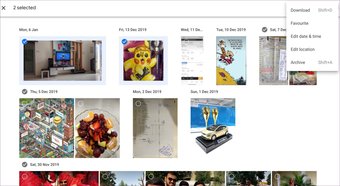
Ngoài ra, người ta cũng có thể sử dụng công cụ sao lưu và đồng bộ hóa tuyệt vời của Google, để giữ đồng bộ hóa ảnh giữa Android và Mac. Để trao đổi nhanh, tôi khuyên bạn nên tùy chọn web.
2. Một ổ đĩa
Có một bộ phận người dùng không chọn dịch vụ Google vì lý do riêng tư. Trong trường hợp đó, bạn luôn có thể sử dụng bộ nhớ đám mây của bên thứ ba từ OneDrive, Dropbox và Box,
OneDrive là một giải pháp thay thế tuyệt vời cho Google, vì Microsoft cung cấp dung lượng lưu trữ 1TB khá hào phóng với mỗi gói Office 365.
Bạn có thể sử dụng dịch vụ để chuyển dữ liệu từ Android sang Mac. Đầu tiên, tải xuống ứng dụng OneDrive từ Play Store.
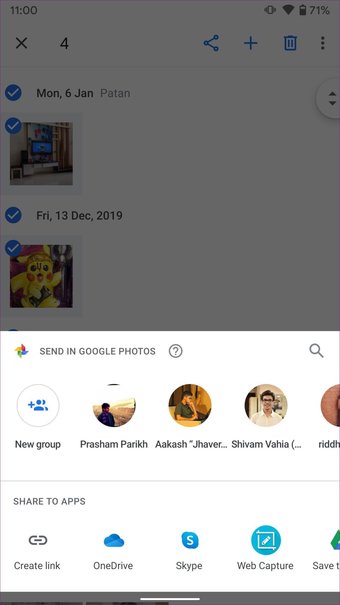
Chọn ảnh bạn muốn chuyển và chia sẻ chúng với ứng dụng OneDrive.
Sau khi tải ảnh lên OneDrive, hãy mở web OneDrive trên máy Mac và tìm vị trí bạn đã tải ảnh lên.
Chọn chúng và nhấn vào nút tải xuống để bắt đầu quá trình.
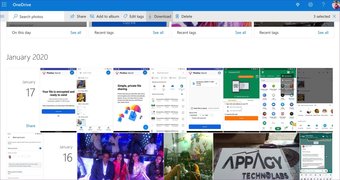
Microsoft cũng cung cấp ứng dụng OneDrive Mac từ App Store. Người dùng có thể tải xuống và đồng bộ hóa các thư mục giữa máy Mac và thiết bị di động.
3. Xender
Hai cách trên liên quan đến việc gửi dữ liệu cho bên thứ ba và hỗ trợ internet để làm việc. Bây giờ, chúng ta sẽ nói về những cách ngoại tuyến để hoàn thành công việc. Hãy bắt đầu với Xender.
Xender là một trong những phần mềm nổi tiếng để chuyển phương tiện, ứng dụng và tệp từ thiết bị này sang thiết bị khác. Nó cũng có một phiên bản web để hỗ trợ PC và Mac.
Đầu tiên, tải xuống Xender trên điện thoại Android của bạn. Mở ứng dụng và nhấn vào nút ‘+ ở góc trên bên phải. Chọn Kết nối PC.
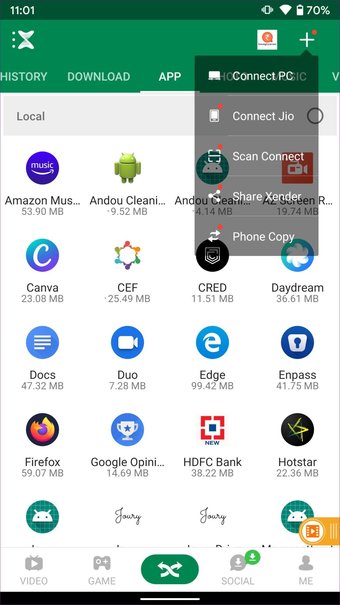
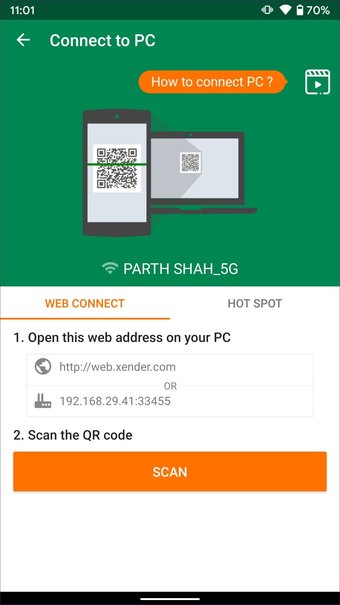
Bây giờ hãy truy cập web Xender trên Mac và trang chủ sẽ yêu cầu bạn quét mã QR từ thiết bị di động. Hoàn nguyên về điện thoại di động và chạm vào quét để quét mã theo cách thủ công trên màn hình máy tính.
Tất cả các tệp phương tiện của bạn được hiển thị trên web Xender. Chuyển đến hình ảnh hoặc video và chọn tập tin và nhấn vào nút tải xuống ở menu trên.
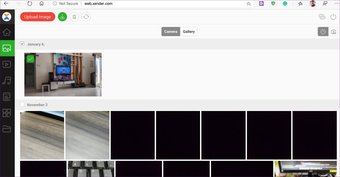
Bạn cũng có thể thêm các tệp trở lại điện thoại Android của mình bằng chức năng kéo và thả. Chỉ cần chọn tệp và kéo chúng vào web Xender trên Mac. Nó sẽ được chuyển vào thư mục Android Xender trên thiết bị di động.
Thực hiện chuyển khoản miễn phí
Android thiếu một sự thay thế Airdrop có khả năng cho người dùng Mac. Nhưng điều đó không nên giới hạn người dùng để nhanh chóng gửi dữ liệu từ điện thoại của họ đến Mac. Sử dụng các thủ thuật trên, người ta có thể dễ dàng gửi tệp bằng cả cách trực tuyến và ngoại tuyến. Đối với tôi, tôi đã sử dụng Firefox Send để chuyển các tập tin đa phương tiện giữa Pixel XL, MacBook Air và thậm chí cả PC gia đình.
Tiếp theo: Ai cũng có thể tải các thư mục thiết bị Android lên các thư mục OneDrive. Đọc bài viết dưới đây để xem làm thế nào để làm điều đó.
